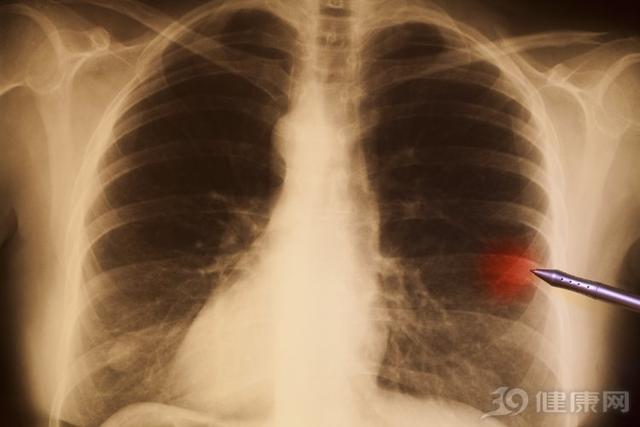word如何插入线条(Word文档中插入线条你真的会吗)

Word是我们工作上必备的核心技能。Word基本每个人都会用,但是其中的一些小技巧你都知道吗?
有时候我们需要在Word文档中插入不同类型的线条,以便将Word文档内容加以分割,使文章结构更加有逻辑性整齐规范,文档看起来也更加美观。
很多人可能只会插入直线这一种,对于其他双直线、虚线、波浪线等线条却不太知道如何插入。小编给大家分享如何在Word中快速插入不同类型的线条!
ONE 插入细直线
01 输入三个“-”(即键盘上的减号),然后按回车【Enter键】即可插入一条细直线;

02 点击【插入】-【形状】,选择“线条”中的直线,按住Shift键的同时,使用鼠标左键拖动,即可插入一条细直线;

03 点击【开始】-【段落】-【边框】,在下拉列表中选择“横线”命令,这时Word中会自动插入一条细直线;

04 将鼠标光标定位到文档中需要插入直线的位置,点击【开始】-【字体】-【下划线】,在下拉列表中选择“下划线”,然后按空格键,即可得到一条细直线。

TWO 插入双直线
01 输入三个“=”(即键盘上的等号),按回车【Enter键】即可插入双直线;
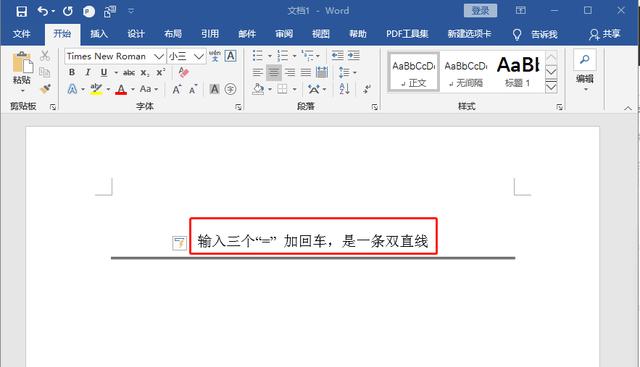
02 将鼠标光标定位到文档中需要插入直线的位置,点击【开始】-【字体】-【下划线】,在下拉列表中选择“双下划线”,然后按空格键,即可得到一条双直线。

THREE 插入波浪线
01 输入三个“~”(即按住Shift键输入键盘上的~),再按回车【Enter键】即可插入一条波浪线;

02 将鼠标光标定位到文档中需要插入直线的位置,点击【开始】-【字体】-【下划线】,在下拉列表中选择“波浪线”,然后按空格键,即可得到一条波浪线。

FOUR 插入虚线
输入三个“*”(即按住Shift键输入键盘上的*),再按回车【Enter键】即可插入一条虚线。

FIVE 插入隔行线
输入三个“###”(即按住Shift键输入键盘上的#),再按回车【Enter键】即可插入一条隔行线。
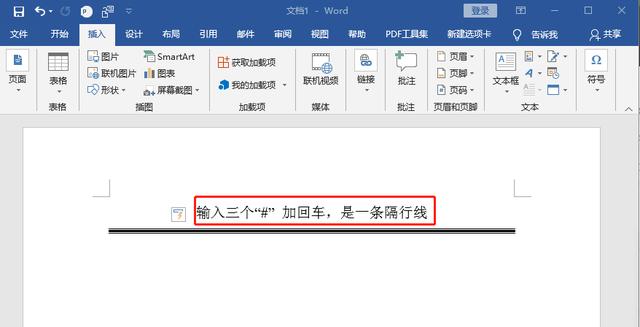
长按下方二维码关注我们 更多精彩内容等你来看

免责声明:本文仅代表文章作者的个人观点,与本站无关。其原创性、真实性以及文中陈述文字和内容未经本站证实,对本文以及其中全部或者部分内容文字的真实性、完整性和原创性本站不作任何保证或承诺,请读者仅作参考,并自行核实相关内容。文章投诉邮箱:anhduc.ph@yahoo.com